Инстаграм- одна из самых распространенных социальных сетей во всем мире.
Его используют миллионы и миллионы людей разного происхождения, культуры и национальности.
Хотя по умолчанию в приложении используется английский язык, есть и другие варианты.
Если вы задумывались о том, как изменить язык, то эта статья для вас!
Быстрый ответ
Изменить язык Инстаграм можно в настройках Инстаграм. Перейдите к пункту “Аккаунт” и выберите пункт “Язык“.
В этой статье мы расскажем, как поменять язык в Инсте на тот, который вам удобнее, и как эффективнее использовать приложение.

Как изменить язык в Инстаграме: Подробная инструкция
Инстаграмe – одна из самых популярных социальных сетей, позволяющая пользователям делиться фотографиями и видеозаписями с миллионами пользователей по всему миру. Платформа предоставляет разнообразные настройки, включая возможность изменить язык приложения, что может быть полезным, если вы хотите использовать приложение на разных языках или если язык вашего устройства отличается от предпочитаемого.
Шаг 1: Откройте приложение Instagram
Прежде всего, убедитесь, что вы вошли в свой аккаунт Instagram на вашем мобильном устройстве. Затем откройте приложение Instagram, нажав на его значок на главном экране.
Шаг 2: Перейдите в свой профиль
В правом нижнем углу экрана находится значок профиля, представленный в виде вашей фотографии или инициалов. Нажмите на этот значок, чтобы перейти в свой профиль.
Шаг 3: Откройте настройки
На странице вашего профиля найдите значок с тремя горизонтальными линиями или тремя точками, расположенный в верхнем правом углу экрана. Этот значок открывает меню настроек. Нажмите на него.
Шаг 4: Перейдите в раздел “Настройки”
Из меню настроек выберите раздел “Настройки” (Settings). Обычно этот раздел расположен в нижней части списка.
Шаг 5: Найдите настройки языка
Прокрутите список настроек вниз, чтобы найти раздел, связанный с языком. В зависимости от вашей локализации и текущего языка приложения, этот раздел может называться “Язык” (Language) или что-то подобное.
Шаг 6: Выберите желаемый язык
В разделе “Язык” вы увидите список доступных языков. Нажмите на язык, который вы хотите использовать в Instagram.
Шаг 7: Подтвердите изменения
После выбора нового языка Instagram автоматически применит изменения. Вы можете сразу же заметить, что интерфейс приложения стал на выбранном вами языке. Необходимо пройти процедуру перезагрузки приложения для полного применения нового языка.
Почему нужно менять язык в Инстаграмe?
Гигант социальных сетей, принадлежащий Facebook, предлагает широкий спектр возможностей для всех своих пользователей, начиная от обмена изображениями и видео и заканчивая их периодическим обновлением.
Недавно они также запустили кросс-приложение для обмена сообщениями между Facebook Messenger и Инстаграм Direct Messages.
При использовании или установке приложения на наши устройства по умолчанию используется английский язык. Мы можем изменить язык для более эффективного и комфортного общения с нашими близкими.
В настоящее время Инстаграм и Facebook поддерживают более 36 языков.
Примечание
Изменение языковых настроек в Инстаграм не повлияет на языковые настройки телефона, компьютера или любого другого устройства.
Как изменить язык в Инстаграм?
И Meta, и Инстаграм позволяют делиться контентом на разных языках. Поэтому если вы хотите изменить язык, чтобы лучше выражать свои мысли, вы пришли по адресу.
Изменение языка доступно только для мобильных устройств; на ПК эта функция недоступна.
Давайте рассмотрим пошаговый процесс и узнаем, как можно изменить языковые настройки Инстаграм с разных устройств!
Изменение языковых настроек с помощью приложения Инстаграм для Android
Чтобы изменить язык в Инстаграм на устройстве Android с помощью доступных в приложении настроек, можно выполнить следующие действия:
- Откройте приложение Инстаграм на устройстве Android.
- Нажмите на значок профиля в правом нижнем углу.
- Нажмите на 3 горизонтальные линии в правом верхнем углу.
- Выберите “Настройки и конфиденциальность”.
- Прокрутите вниз до раздела “Ваше приложение и медиа”.
- Нажмите на пункт “Язык”.
- Выберите язык, который вы хотите использовать в Инстаграм.
Изменение языковых настроек с помощью приложения Инстаграм для iOS
Чтобы изменить язык Инстаграм на устройстве iOS, выполните следующие действия:
- Откройте приложение Инстаграм на устройстве iOS.
- Нажмите на значок профиля в правом нижнем углу.
- Нажмите на значок гамбургер-меню в правом верхнем углу.
- Выберите “Настройки”.
- Выберите “Аккаунт”.
- Выберите “Язык”.
- Нажмите на опцию “Продолжить”.
- Внизу выберите пункт “Язык”.
- Выберите предпочтительный язык.
Отсутствие опции “Язык”
Если в настройках iPhone не удается найти опцию “Язык”, перейдите на вкладку “Общие” в настройках. Далее выберите “Язык и регион” и выберите предпочтительный язык.
Изменение языка Инстаграм с помощью мобильного браузера
Вот как можно изменить языковые настройки с помощью мобильного браузера:
- Откройте мобильный браузер и перейдите на страницу Инстаграм.
- Нажмите на значок профиля в правом нижнем углу.
- Нажмите на значок настроек в левом верхнем углу.
- Выберите “Язык”.
- Выберите предпочтительный язык.
В Instagram изменился язык на английский
Если в Instagram язык изменился на английский и вы хотите вернуть его на русский, выполните следующие шаги:
- Откройте свой профиль Instagram: Нажмите на иконку вашего профиля в правом нижнем углу.
- Перейдите в настройки: Нажмите на три горизонтальные линии в верхнем правом углу, затем выберите “Настройки” (Settings).
- Выберите язык: Прокрутите вниз до раздела “Язык” (Language) и нажмите на него.
- Измените язык: Найдите и выберите “Русский” из списка доступных языков.
- Сохраните изменения: После выбора русского языка, Instagram автоматически обновит настройки.
Подведем итоги
Мы рассмотрели, как Инстаграм постоянно обновляет свой интерфейс и старается сделать его доступным для всех.
Теперь мы знаем, как изменить языковые настройки на разных устройствах, что повлияет исключительно на настройки приложения и никак не изменит конфигурацию устройства.
![Инстаграм Блог - Исправьте свои проблемы [Советы и рекомендации]](https://wikigeneral.net/wp-content/uploads/2023/05/cropped-Инстаграм-Блог-Исправьте-свои-проблемы-Советы-и-рекомендации.webp)



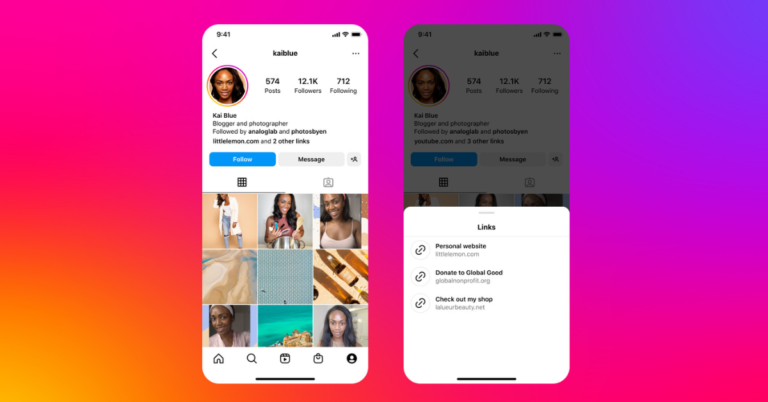
![3 метода отменить загрузку видео в Инстаграм [с видеоуроком]](https://wikigeneral.net/wp-content/uploads/2023/05/Как-отменить-загрузку-видео-в-Инстаграм-1-768x829.webp)
